Le projet Internet invisible (I2P) est une couche de réseau privé entièrement cryptée qui a été développée avec confidentialité et sécurité dès la conception afin de protéger votre activité, votre emplacement et votre identité. Le logiciel est livré avec un routeur qui vous connecte au réseau et aux applications pour le partage, la communication et la construction.
J'ninstalle I2P sur Debian
apt update
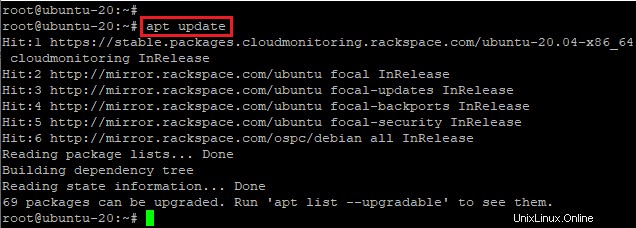
apt upgrade
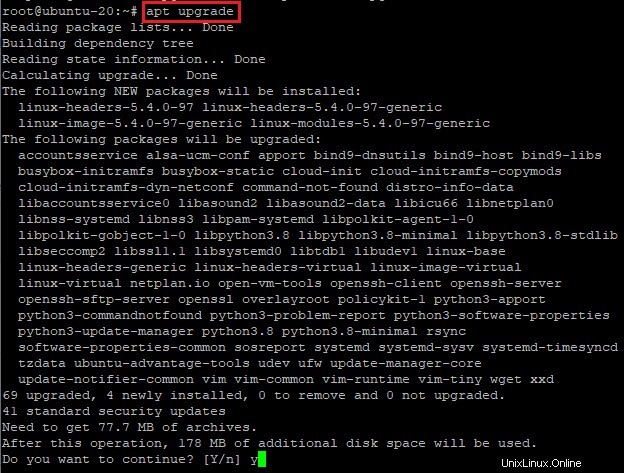
apt install apt-transport-https curl
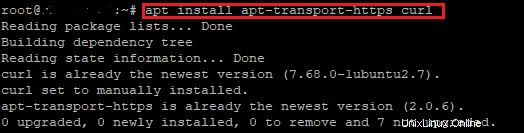
apt-get install i2p
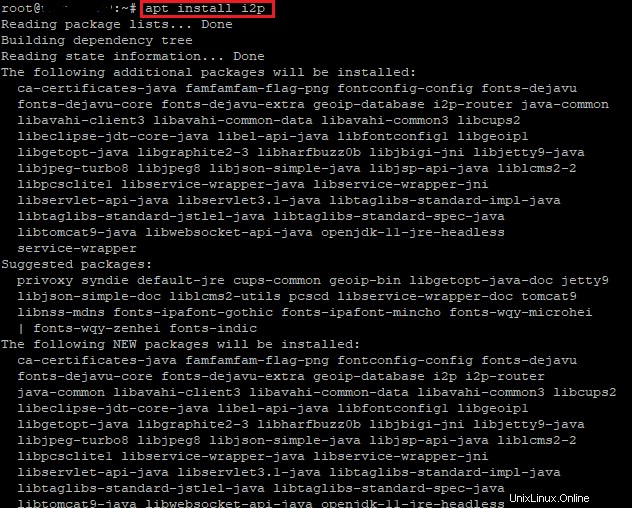
- AUTORISER LES PORTS 7657 et 7658
iptables -I INPUT -p tcp -m tcp --dport 7657 -j ACCEPT
iptables -I INPUT -p tcp -m tcp --dport 7658 -j ACCEPT
- ROUTER LE TRAFIC DE DONNÉES ENTRANT DE 195.15.219.25 VERS LOCALHOST (127.0.0.1)
vi /etc/sysctl.conf
Ajouter la ligne suivante au bas de sysctl.conf
ipv4.conf.eth0.route_localnet=1
Enregistrer et quitter
Exécutez les commandes suivantes :
sysctl-p
iptables -t nat -I PREROUTING -p tcp -d 0.0.0.0/0 --dport 7657 -j DNAT --to-destination 127.0.0.1:7657
iptables -t nat -I PREROUTING -p tcp -d 0.0.0.0/0 --dport 7658 -j DNAT --to-destination 127.0.0.1:7658
iptables-save > /etc/iptables/rules.v4
Suite…
- CONFIGURATION DU TUNNEL ENTRE I2P ET LE SERVEUR APACHE EXISTANT
http://195.15.219.25:7657/config dans le navigateur, puis cliquez sur Hidden Service Manager :
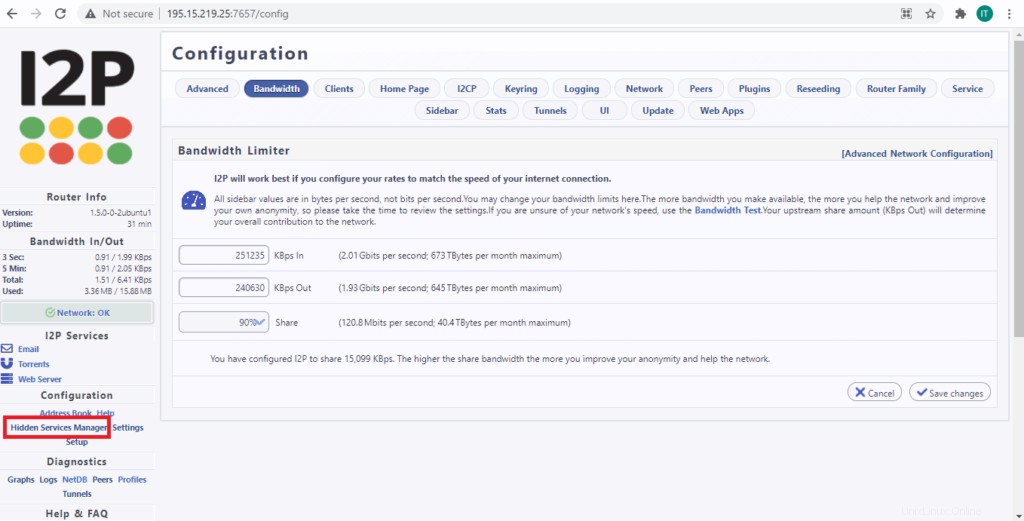
Cliquez ensuite sur Tunnel Wizard
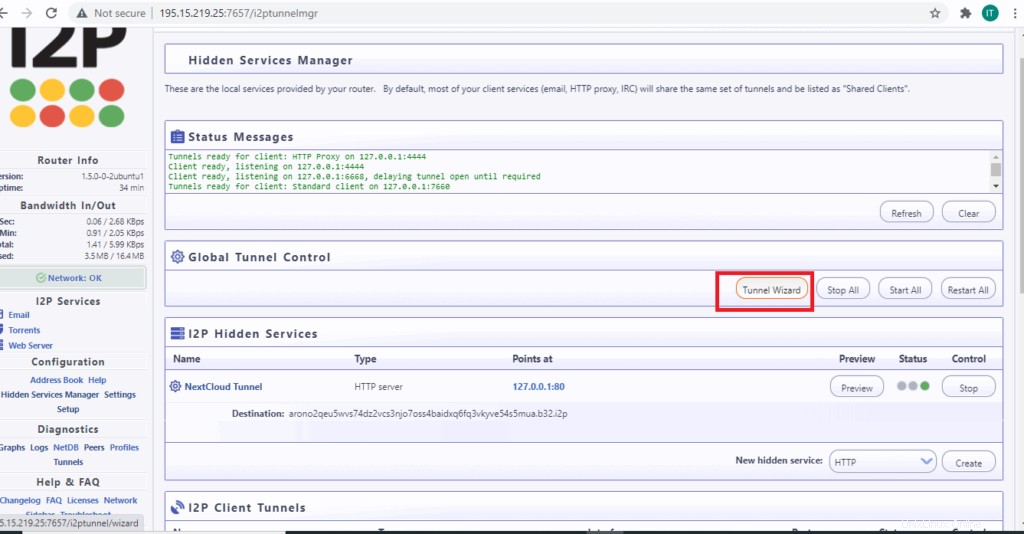
Sélectionnez le tunnel du serveur puis suivant :
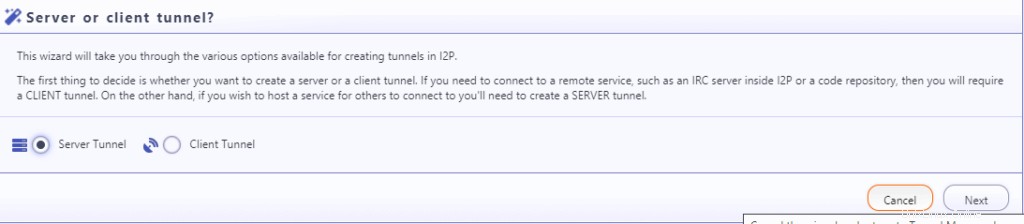
Sélectionnez HTTP :
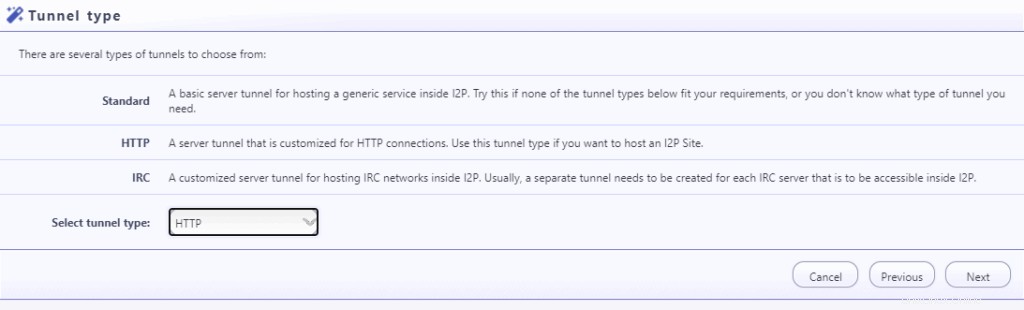
Tapez le nom du tunnel
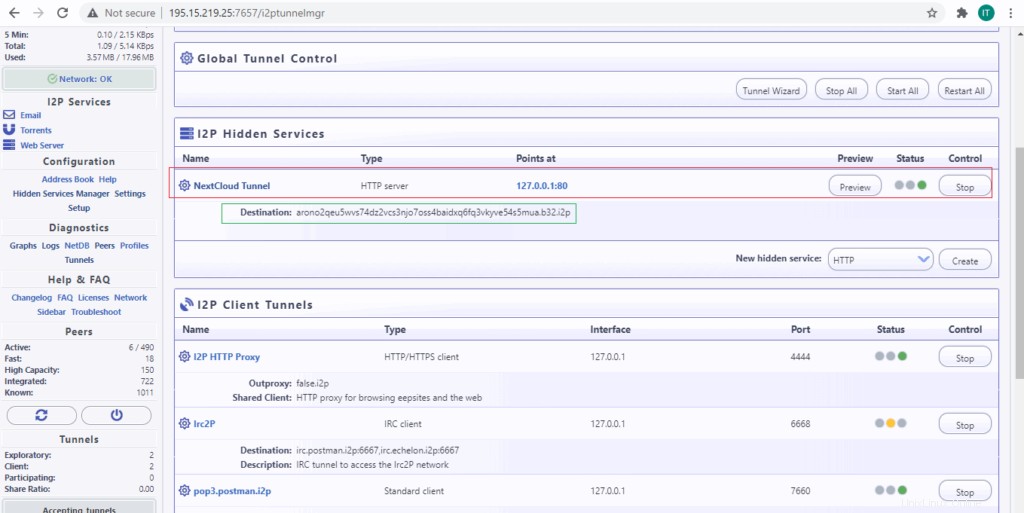
Hôte :127.0.0.1
Port :80
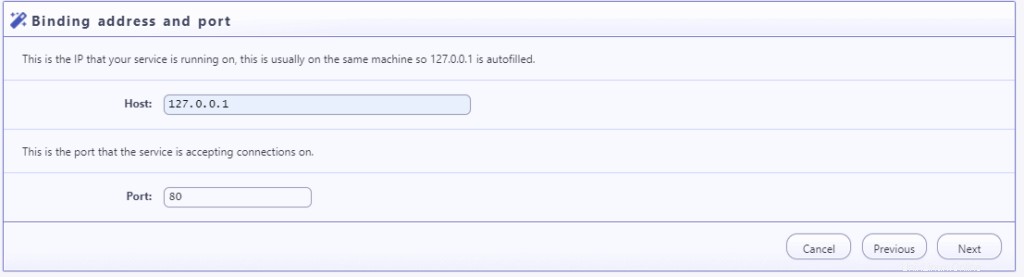
Cochez la case

Enregistrer le tunnel
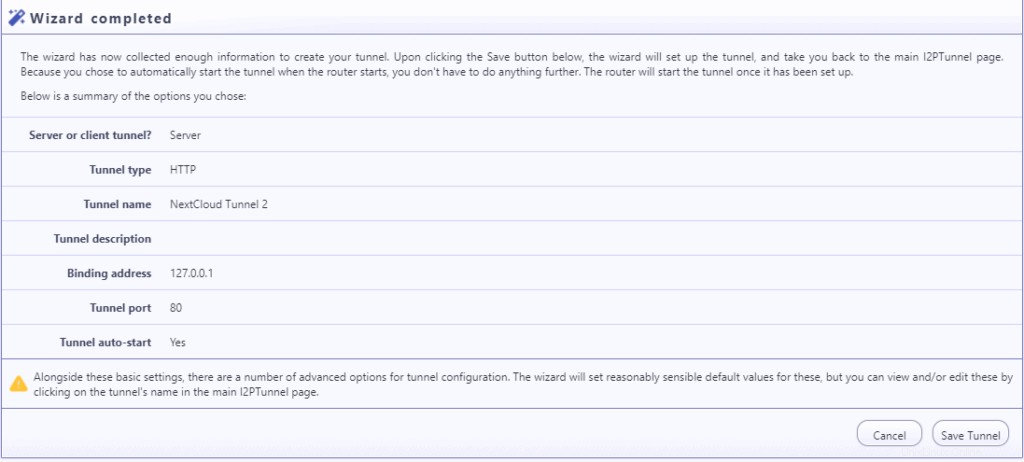
Une fois terminé, le gestionnaire de service caché s'affichera comme indiqué ci-dessous, démarrez le service s'il n'est pas encore démarré :
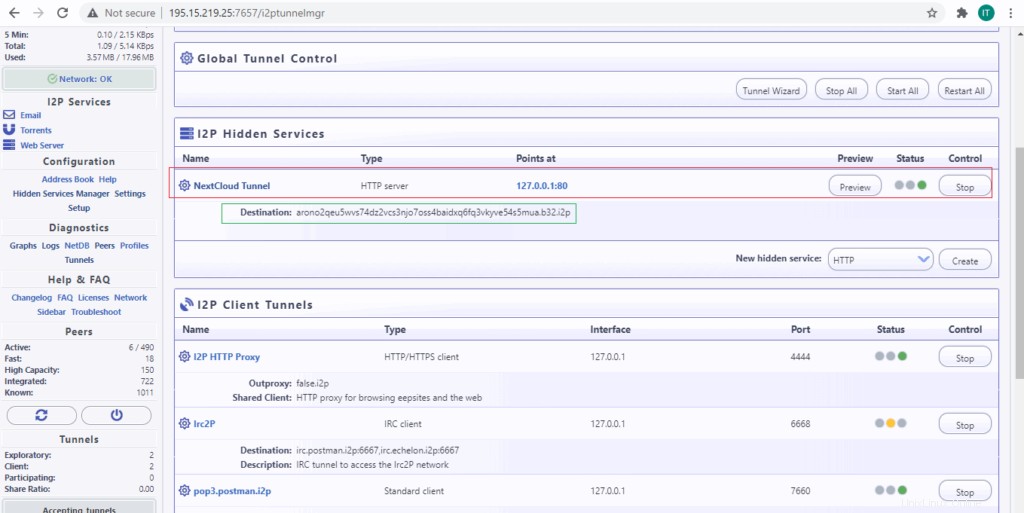
Dans la destination de l'image ci-dessus sous la case verte se trouve votre adresse b32.i2p à travers laquelle vous pouvez accéder à vos sites Web hébergés par appache, c'est-à-dire votre site Web nextcloud.
arono2qeu5wvs74dz2vcs3njo7oss4baidxq6fq3vkyve54s5mua.b32.i2p
- COMMENT ACCÉDER AU SITE WEB VIA UN TÉLÉPHONE ANDROID :
- Téléchargez et installez invisible sur votre téléphone Android depuis votre mobile
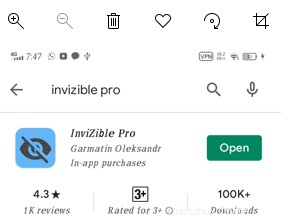
- Ouvrir l'application installée et démarrer le service
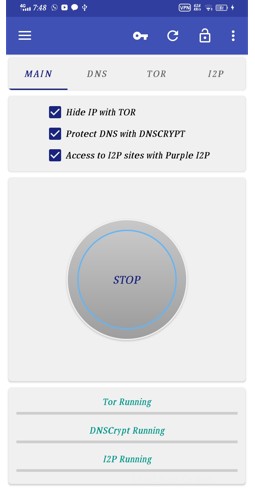
- Ouvrez le navigateur et accédez à votre site Web i2p
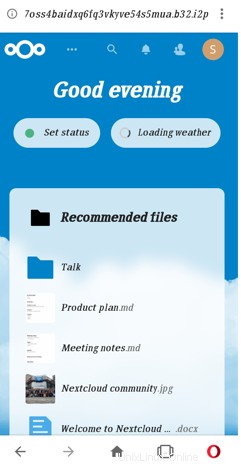
- COMMENT ACCÉDER AU SITE WEB I2P VIA LA PLATEFORME WINDOWS
Étape 1 :
Télécharger le package nommé i2pd_2.39.0_win64_mingw.zip à partir du lien suivant :https://github.com/PurpleI2P/i2pd/releases/tag/2.39.0
Étape : 2
Extraire le package i2pd_2.39.0_win64_mingw.zip
Allez dans le dossier i2pd_2.39.0_win64_mingwàContrib
Déplace tous les fichiers et dossiers existant dans le dossier contrib vers le i2pd_2.39.0_win64_mingw principal dossier
Étape 3 :
Ouvrez i2pd.conf dans le bloc-notes, décommentez la section suivante et apportez les modifications comme indiqué ci-dessous
[i2cp]
## Décommentez et définissez sur "true" pour activer le protocole I2CP
enabled = true
## Le service d'adresse et de port écoutera
address = 127.0.0.1
port = 7654
Lancez maintenant i2pd.exe
Étape 4 :
Créez un autre raccourci de Google Chrome et modifiez la ligne suivante dans la cible :–proxy-server=”127.0.0.1:4444″
Ouvrez maintenant le raccourci de google chrome que vous avez modifié et accédez à votre site i2p :
- ÉTAPES DE DÉPANNAGE POUR AMÉLIORER LA VITESSE :
Les fichiers journaux d'I2P sont disponibles dans /var/log/i2p/
wrapper.log
Journaux :
[istener:7654] er.client.ClientListenerRunner :erreur I2CP à l'écoute du port 7654 - une autre instance I2P est-elle en cours d'exécution ? Résoudre les conflits et redémarrer
Resolution: Au départ, la vitesse ralentissait en raison de plusieurs instances sur le port 7654, par conséquent, tous les services cachés créés lors des tests ont été supprimés, à l'exception d'un tunnel NextCloud.
Nous avons également changé le port par défaut 7654 d'i2p en 1111 (c'est une option pour éviter l'erreur ci-dessus)
log-router-0.txt
Journaux :
Refus de la connexion car le pair est limité par la limite par pair de 80 par heure :
[127.0.0.1:80] reaming.impl.ConnectionManager :refus de connexion car le pair est limité par une limite par pair de 200 par jour
À partir des journaux ci-dessus, on a observé que l'hôte était affiché une fois la limite d'accès dépassée de 80 par heure ou 200 par jour. Ainsi, après avoir augmenté la limite, nous avons résolu ce problème.
Pour ce faire, ouvrez le gestionnaire de services cachés et cliquez sur NextCloud Tunnel que nous avons créé

Ensuite, faites défiler vers le bas et ouvrez l'option de limitation du serveur et nous avons augmenté les limites comme indiqué ci-dessous
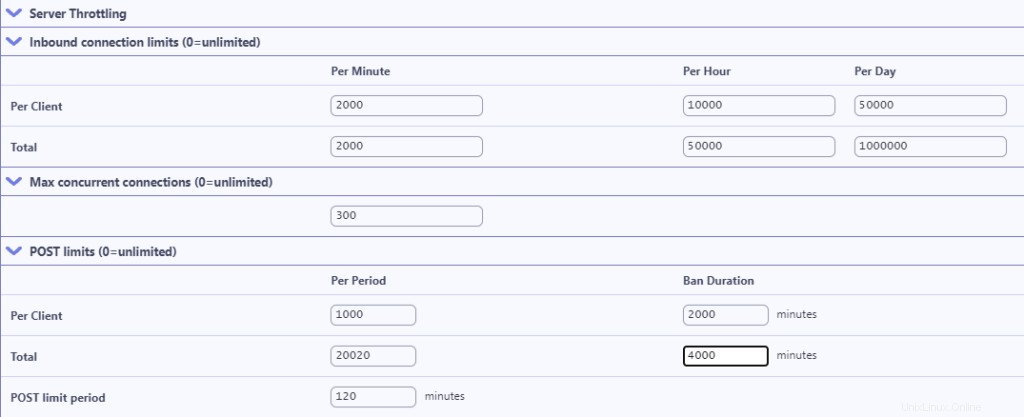
En configurant le paramètre ci-dessus, nous avons résolu avec succès le problème mentionné dans les journaux.
Pour améliorer encore le problème de vitesse, il existe une option permettant de réduire le nombre de sauts. Un nombre de sauts supérieur signifie un anonymat élevé mais moins de performances. Nous avons donc réduit le nombre de sauts du tunnel Nextcloud que nous avons créé comme indiqué ci-dessous pour améliorer la vitesse :
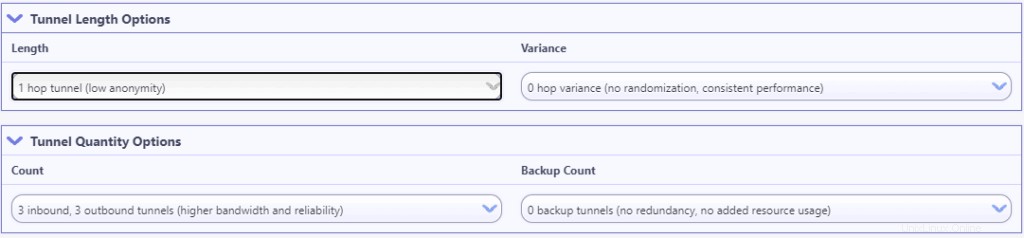
Ainsi, la vitesse s'est beaucoup améliorée après avoir effectué le dépannage ci-dessus.
Conclusion :
I2P est très sécurisé et recommandé mais sa vitesse ne peut être comparée aux serveurs d'hébergement direct. Beaucoup de gens pensent que le réseau I2P est beaucoup trop lent. C'est compréhensible, mais il y a de bonnes raisons pour lesquelles I2P est censé être lent. Premièrement, étant donné que I2P utilise la technique de routage à l'ail, vos données doivent généralement passer par 6 + 6 =12 (!) Routeurs différents pour l'anonymisation. Cela diminue considérablement la vitesse du réseau. Pour référence :https://mhatta.medium.com/speeding-up-your-i2p-network-c08ec9de225d